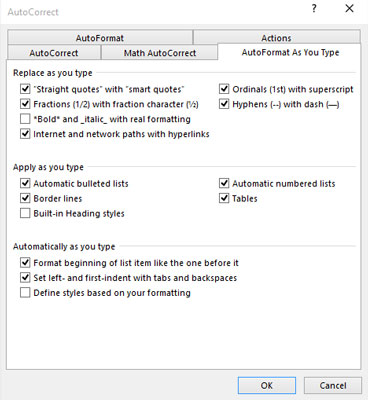Hluti af AutoCorrect aðgerð Word 2016 er eiginleiki sem heitir AutoFormat. Meðan AutoCorrect lagar innsláttarvillur og algengar stafsetningar-boos, AutoFormat lagar sniðfíling.
Að njóta sjálfvirkrar texta í Word 2016
AutoFormat stjórnar smá textasniði þegar þú skrifar. Allar stillingar þess eru sýnilegar í AutoFormat as You Type flipanum í AutoCorrect valmyndinni, eins og sýnt er hér.
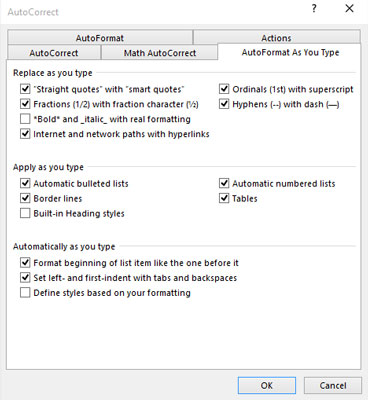
AutoFormat As You Type stillingar.
Farðu eftir þessum skrefum til að birta þennan glugga:
Smelltu á File flipann.
Veldu Valkostir.
Orðavalmyndin birtist.
Veldu Proofing frá vinstri hlið gluggans.
Smelltu á hnappinn sem merktur er AutoCorrect Options.
Sjálfvirk leiðrétting valmynd birtist.
Smelltu á AutoFormat as You Type flipann.
Hluti svargluggans sem þú sérð er þar sem allir AutoFormat valkostir búa. (Jæja, fyrir utan AutoFormat flipann, sem er óþarfi.) Að slökkva eða kveikja á valkosti er eins auðvelt og að fjarlægja eða bæta við gátmerki.
Besta leiðin til að sýna hugtakið AutoFormat-as-you-type er að hafa Word skjal á skjánum og slá svo inn dæmin í eftirfarandi köflum. Athugaðu að þessi sýni sýna aðeins fátt af því sem AutoFormat getur gert.
Snjallar tilvitnanir
Tilvitnunarstafirnir á lyklaborðinu eru hak: ” og '. AutoFormat breytir þeim í stílhreinari opnar og lokaðar hrokkin gæsalappir. Sláðu inn hér:
Hann sagði: „Já, ég er hreinskilinn. Ég elska virkilega
þú, en skrímslið er að koma og þú braut þína
ökkla, svo ég hélt að þú myndir skilja.
Bæði staku og tvöföldu gæsalöppunum er umreiknað.
Raunveruleg brot
Þú getur sniðið brot með því að slá inn fyrsta gildið í yfirskrift, skástrikið og síðan annað gildið í undirskrift. Eða þú getur látið AutoFormat gera það fyrir þig.
Stafunum 1/2 er breytt í stakt stafsbrot. Þetta bragð virkar fyrir sum, en ekki öll, algeng brot.
Hyperlinks
Word getur undirstrikað og virkjað tengla sem eru slegnir inn í skjalið þitt, svo sem
Ég hef farið á http://www.hell.com og til baka.
Vefsíðan http://www.hell.com er sjálfkrafa undirstrikuð, lituð og breytt í virkan vefsíðutengil fyrir þig. (Til að fylgja hlekknum, Ctrl+smelltu á textann.)
Ordinals
Þú ert að giska rangt ef þú heldur að ordinals séu hafnaboltalið eða hópur trúarleiðtoga. Þetta eru tölur sem enda á stöfunum st, nd eða rd, eins og þessi lína sýnir:
Við vorum tveir í keppninni; Ég kom í 1
og Oglethorpe varð í 3. sæti.
AutoFormat eiginleiki Word lýsir sjálfkrafa raðtölum yfir, sem gerir þær ó-svo-spiffy.
Em strik
An em þjóta er opinber setning hugtakið langan þjóta, lengur en bandstrik (eða Evil Twin þess, sem Tilstrik). Flestir slá inn tvö bandstrik til að líkja eftir em strikinu. Word lagar þetta vandamál:
Rauður er snigill - ekki kýli.
Þegar þú slærð inn - - (strik), kemur AutoFormat í staðinn fyrir opinbera em strikstafinn.
-
Lyklaborðsflýtivísan til að slá inn strik er Ctrl+Alt+mínusmerki, þar sem mínusmerki er mínustakki á talnatakkaborðinu.
-
Flýtivísinn til að slá inn en strik er Ctrl+mínusmerki.
En strikið er um það bil breidd bókstafsins N. Sömuleiðis er em strikið breidd bókstafsins M.
Sniðbrellur fyrir málsgreinar
Á stigi málsgreinar, AutoFormat hjálpar þér fljótt að takast á við sum annars erfið sniðvandamál. Sumir hafa gaman af þessum eiginleika, sumir fyrirlíta hann. Eftirfarandi hlutar veita nokkur dæmi um hvað AutoFormat getur.
Númeraðir listar
Hvenær sem þú byrjar málsgrein með tölu, gerir Word ráð fyrir (með AutoFormat) að þú þurfir allar málsgreinar þínar númeraðar.
Strax eftir að hafa slegið inn 1., sástu líklega hið alræmda AutoFormat eldingartákn og tókst eftir því að textinn þinn var endursniðinn. Fjandinn, þetta er fljótlegt! Það er AutoFormat sem giskar á að þú sért að fara að slá inn lista. Farðu á undan og kláraðu að slá línuna; eftir að þú ýtir á Enter sérðu næstu línu byrja á tölunni 2.
Haltu áfram að skrifa þar til listinn endar eða þú verður reiður, hvort sem kemur á undan. Til að enda listann, ýttu tvisvar á Enter takkann. Það eyðir lokatölunni og endurheimtir málsgreinasniðið í Venjulegt.
Þetta bragð virkar líka fyrir bókstafi (og rómverskar tölur). Byrjaðu bara eitthvað á staf og punkti og Word tekur við í næstu línu með því að stinga upp á næsta staf í stafrófinu og annað punkt.
Einnig er hægt að búa til punktalista á þennan hátt: Byrjaðu línu með því að slá inn stjörnu (*) og bil til að sjá hvað gerist.
Þó að þú ýtir ekki tvisvar á Enter takkann til að enda dæmigerða málsgrein í skjali, þá er alveg ásættanlegt að ýta á Enter tvisvar til að slíta AutoFormat lista. Það bætir ekki auðri málsgrein við skjalið þitt.
Landamæri (línur)
Lína fyrir ofan eða neðan málsgrein í Word er rammi. Flestir kalla þær línur, en þær eru landamæri í Word. Svona á að nota AutoFormat til að þeyta út ramma: Sláðu inn þrjú bandstrik og ýttu á Enter takkann.
—
Word umbreytir litlu bandstrikunum þremur samstundis í heila línu sem snertir vinstri og hægri spássíuna.